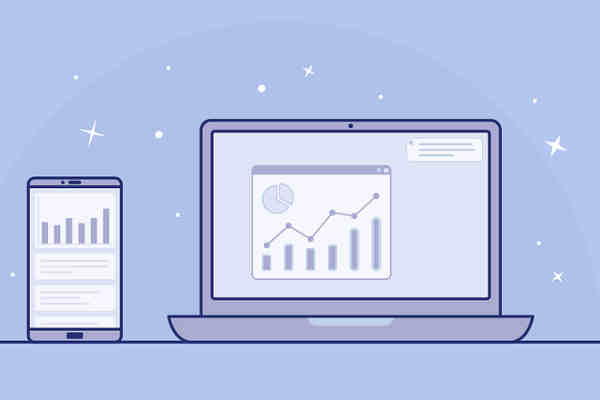京东店铺简介怎么修改?京东怎么开店铺
2025-06-27 17:20
在电商迅猛发展的时代,店铺简介作为展示品牌形象、传递产品信息的重要载体,对于店铺的运营和发展具有重要意义。本文将以京东店铺简介为例,深度解析其写作技巧和策略,为广大电商从业者提供借鉴与启示。
一、京东店铺简介概述
京东作为国内领先的电商平台,其店铺简介具有以下特点:
1. 简洁明了:店铺简介语言简练,突出重点,让消费者在短时间内了解店铺及产品。
2. 个性鲜明:店铺简介充分展示品牌特色,树立品牌形象。
3. 关键词优化:合理布局关键词,提高店铺在搜索引擎中的排名。
4. 逻辑清晰:段落之间衔接自然,使读者易于理解。
5. 修辞手法运用:适当运用修辞手法,提升文章感染力。
二、京东店铺简介写作技巧
1. 开篇点题:简洁明了地介绍店铺名称、所属行业及经营理念。
例如:“京东自营品牌,专注打造高品质家居生活,让家更温馨。”
2. 介绍品牌背景:阐述品牌历史、发展历程及品牌荣誉。
例如:“自成立以来,我们始终坚持‘品质至上’的原则,荣获‘中国家居行业领军品牌’等多项荣誉。”
3. 产品介绍:突出产品特点、优势及适用场景。
例如:“我们的产品采用环保材料,匠心工艺,为您打造绿色、舒适的生活空间。”
4. 服务承诺:明确售后服务、退换货政策等,提升消费者信任度。
例如:“我们承诺7天无理由退换货,让您购物无忧。”
5. 营销活动:介绍店铺正在进行或即将进行的促销活动,吸引消费者关注。
例如:“店铺满减优惠、优惠券领取等活动正在进行,欢迎广大消费者前来选购。”
6. 互动环节:设置留言、咨询等互动方式,拉近与消费者的距离。
例如:“欢迎广大消费者在评论区留言,与我们分享您的家居生活心得。”
7. 再次强调店铺优势,呼吁消费者关注与购买。
例如:“品质家居,尽在京东自营品牌,期待您的光临!”
三、关键词优化策略
1. 研究热门关键词:通过关键词工具,了解消费者关注的热门词汇。
2. 合理布局关键词:在店铺简介中,根据关键词密度要求,合理分布关键词。
3. 创意运用关键词:结合店铺特色,将关键词融入文章中,使内容更具吸引力。
京东店铺简介的写作,既是一门艺术,也是一门学问。通过以上分析,我们了解到京东店铺简介在写作上的技巧和策略。电商从业者可借鉴这些经验,优化自己的店铺简介,提升店铺竞争力,为消费者提供更好的购物体验。
在电商竞争日益激烈的今天,一个优秀的店铺简介对于店铺的发展至关重要。只有深入了解消费者需求,掌握写作技巧,才能在众多店铺中脱颖而出,实现品牌价值的提升。
京东店铺信息在哪里看店铺信息怎么设置
作为消费者,在京东购物的时候,不仅要查看产品的具体的情况,还要了解下店铺的基本信息,综合各个数据来选择最好的产品。那么,我们在哪里查看京东店铺的信息呢?
一、店铺信息在哪里看?
1、首先要进入需要查询信息的商家店铺。
2、进入之后界面下方会有一个“店铺”的选项,点击进入。
3、再选择“店铺详情”。
4、该界面可以看到店铺的基本信息,再点击界面中的“证照信息”。
5、进去之后就可以看到京东店铺信息了。
二、店铺信息怎么设置?
1.点选【我的店铺】—【店铺管理】,默认即可查看商家基本信息、公司地址和税务信息,以及计算银行信息及验证状态。
默认展示商家基本信息包括公司名称、商家编号、店铺名称、店铺域名url、店铺类型以及合作模式和店铺主账号信息。
2. 点选公司地址及税务信息右侧的“修改”即可修改税务信息和公司联系地址。
修改公司地址及税务信息时可直接更改纳税类型税码、纳税人类型、企业类型以及联系地址省、市、区和详细地址信息,更改后点击“保存”即可。
温馨提示:此处不允许修改纳税人识别号,如果纳税人识别号有变更请点击上方的“公司资质”标签,在“公司税务登记证”栏修改提交审核。
3.银行账号信息未验证时,会提示“您的银行账号未通过验证,验证通过后即可申请开通京东网银T+1结算”,点击“结算银行信息”右侧的“修改”,即可修改公司银行开户行及账号信息。
修改银行信息中的开户行支行名称和开户行支行联行号时,需点击“查询”在探出的查询弹层中根据银行、具体联行号、地区或关键字进行查询,选择对应联行号支行前的单选按钮,然后点击弹层中的“使用选中项”。
如果查询不到结果请重新确认更换查询条件,如果查不到对应的开户行支行名称或不确定联行号,请咨询开户行客服人员确认具体联行号,然后使用联行号进行查询选择。确认开户行及所在地一级银行账号等信息后,点击“保存”即可。
温馨提示:因银行体系中个别支行和上一级分行共用联行号,所以在查询结果中只会显示上一级分行名称,只要确保联行号和银行确认的联行号一致即可选择应用。
4.
结算银行信息确认无误后可点击“立即验证”跳转至银行账号验证页面,验证结算银行信息通过后则不能再自由修改,此时会提示“您的银行账号已通过验证,可申请开通京东网银T+1结算”可再点击“立即开通”按照申请开通网银钱包的流程开通。
以上就是查看京东店铺信息的方法,进入后,我们可以查看店铺的名称、营业执照等信息。作为商家,设置店铺信息是最为基本的操作,这里给大家介绍了设置的方法,快来看看吧。
京东POP店铺名称如何修改要注意些什么
为提升经营体验、助力店铺经营,京东提供线上店铺更名服务,请根据实际经营需求谨慎提交更名申请,以下注意事项请仔细阅读。
1.POP旗舰店、卖场店、专营店、专卖店1个自然年内仅可提交1次店铺更名申请,普通企业店和个人/个体店可更名6次;
2.店铺更名需严格遵守 《京东开放平台商家店铺命名规则》,规则链接:
;
3.店铺更名提交的资质材料须符合京东开放平台要求;
4.线上更名申请支持店铺类型包括旗舰店、卖场店、专营店、专卖店和普通企业店,特殊类型店铺暂不支持线上申请更名。
一、如何更改店铺名称
修改店铺名称流程:
修改店铺名称步骤:
① 系统入口
商家进入京麦后台,依次点击店铺管理—店铺基本信息管理—商家信息/店铺名称后的修改按钮,进入店铺更名线上流程(当前店铺类型也在此页面展示);
阅读《店铺更名须知》 阅读完毕后点击“已了解,下一步”。
② 选择店铺类型
如不需要变更店铺类型,请选择现在的店铺类型(店铺基本信息管理—商家信息处有展示现在的店铺类型);
如需变更店铺类型,请选择期望变更的店铺类型并上传相应资质;
注意:选择旗舰店/官方旗舰店/专卖店,店铺内经营的必须是同一商标持有人下的品牌,如需更换品牌,须停用店铺内其他品牌。
③ 店铺命名
通过选择或输入不同的组成部分内容进行店铺命名,点击提交后进入审核流程。
④ 撤销申请
在审核通过之前,均支持商家自主撤销本次更名申请,审核通过后无法撤销。
⑤审核时效:
预计1-2个工作日。
二、旗舰店命名规则
资质要求:
品牌名称为已经注册商标R标或正在受理注册中的商标TM状态,注册申请时间须满六个月;
店铺命名形式:
a.旗舰店:品牌名+(类目关键词)+旗舰店,类目关键词非必填项;
b.官方旗舰店:品牌名+(类目关键词)+官方旗舰店,类目关键词非必填项(仅商标持有人为店铺公司主体或公司法人方可使用“官方”命名)。
三、卖场店命名规则
资质要求:
商标名称为申请开店入驻使用的35类服务商标(R状态)或正在受理注册中的商标(TM状态,注册申请时间须满六个月,且35类服务商标需包含3503类似群;
店铺命名形式:
35类服务商标名称+卖场店,(中间不可加类目词)。
四、专卖店命名规则
资质要求:
商家以自有品牌(商标为R或TM状态)或以品牌(商标)权利人出具的授权文件在京东开放平台开设的店铺。品牌(商标)权利人出具的授权文件不应有地域限制。经营一个或多个品牌时,商标权利人应为同一实际控制人;
店铺命名形式:
品牌名+企业商号+专卖店。
五、专营店命名规则
资质要求:
商家以自有品牌(商标为R或TM状态),或以品牌(商标)权利人出具的授权文件在京东开放平台开设的主要经营同一大类商品的店铺,品牌(商标)权利人出具的授权文件不应有地域限制,可经营多个非自有品牌或自有品牌(商标为R或TM状态);
店铺命名形式:
企业商号+类目关键词+专营店。
六、普通企业店&个人/个体小店命名规则
规则要求:
① 自定义内容支持“纯中文”、“纯英文”、“中英文”或“中文+数字”形式,不支持纯数字、空格或特殊符号,店铺名称不得超过14个字符;
② 店铺名称中不得包含以下内容:品牌名称、明星或知名人士姓名,“旗舰”、“专卖”、“专营”、“卖场”、“官方”、“特许经营”或其他带有类似含义的内容;
店铺命名形式:
a.普通企业店:自定义+店;
b.个人/个体小店:自定义+小店/小铺/工作室/特产店/经营部/拼购店。
七、常见问题
※ ① 无法进入更名入口:
申请店铺更名如遇系统问题(参考下图),可先退出当前店铺账号,更换浏览器重新登录,发起线上更名申请。
※② 商标使用不符合要求的情况:
a.商标注册时间不满足要求:品牌名称应为已经注册的商标(R标)或正在受理注册中的商标(TM标,注册申请时间须满六个月);
b.商标使用限制:35类商标不支持开设普通旗舰店,仅可开卖场店,且需包含3503类似群;
c.店铺名称中的品牌名称需和商标注册证保持一致,且中英文组合商标名不可拆分使用。
※ ③更名前需先停用品牌的情况:
旗舰店或专卖店,仅可经营同一商标持有人品牌,若店铺下有非同一商标持有人的品牌,商家需【自行】停用该品牌后(【无品牌】状态也需停用),方可进行更名流程,操作路径:店铺 > 品牌管理>添加品牌,(如无此功能,需联系客服停用,客服电话:4006229068)。
④ 类目词选取要求:
仅可使用主营类目中的可选类目关键词,店铺名称可选类目关键词链接:
;
如店铺主营类目是玩具乐器,可选择类目关键词:乐器/玩具/画板/琴行/婴童玩具/母婴玩具/智能玩具/教育玩具/电子玩具/彩泥/橡皮泥/写字板/玩具乐器。
⑤ 哪些店铺类型需提供授权书:
a.旗舰店:授权需体现排他、独占性,且旗舰店只接受1级以内授权,旗舰店授权书模板:
;
b.卖场店:商标持有人非入驻公司,需补充授权书,卖场店授权书模板:
;
c.专卖店:商标持有人非入驻公司,需补充授权书;
注:授权书中授权品牌需与申请店铺名称品牌保持一致,授权名称需与申请名称保持一致
⑥企业商号是什么:
企业名称中除行政区划/行业或者经营特点/组织形式外,显著区别于其他企业的标志性文字,可选取自公司名称。
⑦ 不支持自主更名为旗舰店的类目:
a.数码类目:佳能、索尼、尼康、富士品牌更名为旗舰店,不支持商家后台提交,需联系对接运营评估修改;
b.家用电器类目下,所有商家更名为旗舰店,不支持商家后台提交,需联系对接运营评估修改;
⑧ 店铺更名超过2个工作日未审核:
商家未维护主营二级类目,或主营类目已无效,平台看不到对应商家的待审任务所致;
需商家撤回需求后先维护好有效的主营二级类目后再申请更名;
店铺主营类目查询路径:店铺管理-输入商家ID-查看主营类目。
京东商城店铺页面怎么装修
每一个店铺标配的4个页面都可以分别进行装修,在没有装修之前系统在每个页面默认了一些常规内容,对于这些内容你可以删除、和修改。
每个页面的装修操作完全一样,这里我们以“店铺首页”的装修为例进行讲解。
页面装修要遵循的原则:
先【添加布局】-然后在布局里【添加模块】-然后【设置】模块的内容-最后【发布】共5个环节。
1、 布局介绍名词解释
布局:是指将页面划分为不同结构的条格,页面的所有装修内容必须放置到布局内;每一个页面可以有多个布局。
目前系统提供了12个布局供选择和组合使用。
特别说明:
每一个页面的最顶部会有一个通栏布局(没有删除、移动操作)该布局里面放置的模块会自动强制显示在店铺所有页面。
建议在该布局内仅放置店铺招牌、店内导航和主推活动的banner等内容;如果只想将内容显示在当前页面,请手动添加新的布局后再添加模块,请勿使用该默认布局。
2、添加布局
2.1可用的布局列表在装修页面点击顶部左上角的【添加布局】按钮,打开如下选择器:
一共有12个布局供选择。
2.2使用说明
点击【添加】后,该布局将显示在页面的最底部,如果必要需手动向上移动。
添加后的可视化页面显示“通栏布局(990)”:
当鼠标移动到布局区域内的时候会出现布局的名字、尺寸和操作,如上图:
名词解释
通栏(990):是该布局名称,同时指出该布局为宽度990px的通栏布局
红叉:表示删除该布局的操作,布局被删除时它所包含的内容也会一并被删除且无法恢复,操作需谨慎。
绿色箭头:表示布局可用的上下移动操作
重复以上操作我们可以根据设计目的向当前网页添加多个不同版式的布局,比如在某个页面添加了7个布局,显示如下:
注意事项:
布局添加后显示为一个虚线框,每一行虚线框都是一个独立的布局。上图中选中的是左右布局,常用来左侧放置分类,右侧放置推荐商品。
你可以根据自己的设计思路,选择使用1个或者多个布局;布局的使用数量建议不要超过10个。
3、模板介绍
选择了布局就等于是为装修设定好了大纲和框架,接下来我们就要往框架里放置内容。
名词解释
功能模块:提供某些特效内容的系统功能称为功能模块。
目前系统已有5个目录分类共15个功能模块。
可用的“模块”列表
在任意一个布局的左下角有一个为名为【添加模块】的操作按钮,点击会弹出如下:
由上图可以看出模块的所属目录和名称。
上图为“店铺基础模块”,该目录下共有4个功能模块:
分页显示商品:如果您有M个商品,设置每页显示20个,那么就会有M/20个分页,直接点击页码即可查看对应页面的商品列表;每一个页面上的商品可以按照【销量】【价格】【好评数】进行排序。
默认是按照SKU的上架时间从晚到早排序的,您可以通过更换【模版】来调整默认排序。
商品类目:该模块用来显示店铺内的商品分类。
店内搜索:该模块是店铺内搜索框,您可以根据设计要求将该模块放置在合适的位置。
店内搜索结果:顾名思义用来显示搜索结果的,该模块默认在“店铺内搜索结果页面”预置了,如无特殊要求请不要删除。
第二个目录显示如下:
由上图可见该目录下有2个模块:
销售排行:用来显示店铺内商品的销售榜单,默认是前10个。
商品推荐:这个模块使用的频率最高,诸如“热卖”“店长推荐”“重点推荐”等等均可以使用这个模块来实现。
品牌团:仅适用于第三方卖家。商家可在该模块的“设置”里通过SKU ID录入参加了品牌团购的商品。
第三个目录为“店铺营销”模块,显示如下:
由上图可看到该目录共有4个模块:
自定义内容区:大家又称为“HTML编辑器”,也是装修店铺使用频率最高的模块之一,目前自定义内容可以上传图片、写代码等。如果您懂一些dreamweaver、html、CSS DIV的话,使用这个模块可以让您装修出更炫的效果。
导航:比较好理解,即为输入一个关键词 并配置一个链接网址即可。
雷宁轮播图:通过编辑需要轮播的html片段以及背景颜色,实现html片段的轮播效果!
接下来看第四个目录“公司相关”,截图如下:
由上图可以看出该目录包含3个模块:
店铺简介:即显示品牌介绍内容的模块。
店铺公告:即显示店铺内公告信息的模块。
店招模块:即显示店铺招牌内容的模块。
接下来看第五个目录“公司相关”,截图如下:
由上图可以看出该目录包含1个模块
搭配详情:展示用户在搭配购里面的商品搭配,在“设置”里输入搭配id可置入搭配信息。
在装修的时候根据设计可以添加以上15个模块中的任意一个或者多个,同一个模块在一个页面上是可以多次被使用的。
4、添加模块
4.1、添加“分页显示商品”模块4.1.1添加的操作流程
选中要添加模块的布局,比如:
点击【添加模块】按钮,依次找到目标模块后点击【置入】,
模块置入完毕后,可对模块进行修饰和内容完善,操作如下:
4.1.2设置
点击模块的【设置】,会弹出如下操作面板:
如上图,默认选中的是【皮肤】操作。
4.1.3皮肤
名词解释
皮肤:用来美化该模块的边框和周边,详细功能
说明:
皮肤选择:系统预置了2套皮肤,可以快速选择使用
标题栏:用来设置模块标题区域范围内皮肤的操作
内容区:用来设置模块内容区域范围内皮肤的操作
底部栏:用来设置模块最底下区域范围内皮肤的操作
4.1.4模板
每一个模块系统都预置了1个或多个模版,通过更换模版可以使模块显示样子瞬间变化:
说明:
模版共分为“最近使用”“我的创建”和“系统模版”,分别含义如下:
最近使用:里面放置的是你最近使用过的模版,可以快速选择无须寻找
我的创建:里面放置的是你自己创建的模版
系统模版:官方或第三方开发者提供模版
4.1.5选项卡
名词解释
选项卡:是指和模块标题并列显示的可添加超链接的功能。选项卡的使用如下:
使用说明:
输入“超链接文本” 和“网址”如上图中的,然后点击【增加】,可以添加多个,最后点击【批量更新】,最后记得点击【保存】哦,待页面【发布】后可看到效果,点击【刷新】可即可看到效果哦。
4.2添加“商品类目”模块
4.2.1添加的操作流程
选中要添加该模块的布局,点击【添加模块】按钮:
选中“商品类目”模块,点击【置入】:
置入后显示如下:
点击模块名称后面的【设置】可进行该模块的内容完善和显示效果更换等。
4.2.2设置
点击【设置】后显示如下:
默认选中的是【皮肤】。
4.2.3皮肤
同4.1.3操作
4.2.4模板
同4.1.4
4.2.5选项卡
同4.1.5
4.3添加“店内搜索”模块
4.3.1 添加的操作流程
选中要添加该模块的布局,然后点击左下角的【添加模块】,举例如下:
点击【添加模块】后,弹出的操作面板中找到“店内搜索”模块,并点击【置入】:
置入后默认显示如下:
如上图可见,该模块位于“分页显示商品”的下面。
名词解释
模版的拖拉移动:鼠标移动到模块上,并按下左键,不松开左键同时移动鼠标可将模块移动到一个新的位置,比如上下交换位置等。
这时,用鼠标选中“店内搜索模块”,按下左键向上拖拉鼠标,待移动到目标位置时松开鼠标左键,即可将该模版移动到上面(同理也可以往下移动、跨布局移动等),如下:
松开鼠标:
即可完成模块的上下移动,当然模块的移动不局限于布局内,也可以在布局间来回移动哦。
点击该模块名称后面的【设置】,可进行内容修改。
4.3.2设置
如上图所示默认选中皮肤。
4.3.3 配置
名词解释
配置默认关键词:你可以设定一个搜索词,设定后该词会搜索框里默认显示出来。
配置热荐词:你可以设定3个推荐词,方便用户直接搜索而无须手动输入。
价格筛选:开启后可以让用户按照N元只M元之间来搜索你的店内商品。
4.3.4 皮肤
操作同4.1.3
4.3.5 模版
操作同4.1.4
目前系统预置有2个模版,截图如下:
4.3.6选项卡
操作同4.1.5
4.4添加“店内搜索结果”模块
4.4.1添加的操作流程
“店内搜索结果”模块默认预置在“店内搜索结果”页面里,如无特殊需求请勿删除。
系统预置该模块的显示位置截图如下:
点击【页面装修】显示如下:
当用户点击【搜索】按钮后,用该模块显示搜索结果的,如果删除了该模块,将无法显示搜索结果,请慎重操作,在没有把握的前提下请勿删除和移动该模块。
当然该模块也可以设置,如在上图中点击模块名称后面的【设置】。
4.4.2设置
默认显示如下:
如上图,默认选中了“皮肤”。
4.4.3皮肤
操作同4.1.3
4.4.4模板
操作同4.1.4
4.4.5选项卡
操作同4.1.5
4.5添加“销售排行”模块
4.5.1添加的操作流程
选中将要添加销售排行模块的布局,比如:
点击【添加模块】,在打开的操作面板中找到“销售排行”模块,并点击【置入】,
置入该模块后默认显示效果如下:
点击设置可进行模块内容配置。
4.5.2设置
点击设置打开操作面板默认是“皮肤”。
4.5.3皮肤
操作同4.1.3
4.5.4模板
操作同4.1.4
4.5.5选项卡
操作同4.1.5
4.6添加“商品推荐”模块
4.6.1添加的操作流程
选中要添加该模块的布局,比如:
然后点击【添加模块】,在弹出的操作面板中找到“商品推荐”模块并点击【置入】:
置入该模块后默认显示效果如下:
点击模块名称后面的【设置】可以补充内容。
4.6.2设置
点击【设置】后默认打开的是配置。
4.6.3配置
点击【设置】后会打开如下操作面板:
名词解释
ID录入:是指通过录入一批商品的SKU,来实现推荐商品的操作。
筛选录入:是指通过1、2、3级分类来批量录入商品SKU,实现推荐商品的操作。
1) ID录入:
如何查看商品的SKU?请参考附件一:商品SKU的查看方式。
2) 筛选录入商品:
商品录入后点击【保存】,则商品推荐就操作完毕了。商品显示如下:
这个时候我们可以点击,该模块名称后面的【设置】来更换皮肤哦。
4.6.4皮肤
依次点击模块名称后面的【设置】,在打开的操作面板中选择【皮肤】,即可进行皮肤设置。
操作同4.1.3
4.6.5模板
依次点击模块名称后面的【设置】,在打开的操作面板中选择【模版】,即可进行模版设置。
操作同4.1.4
该模块是装修店铺时用到最多的模块之一,模版数量目前也比较多,截图如下:
4.6.6选项卡
依次点击模块名称后面的【设置】,在打开的操作面板中选择【选项卡】,即可进行皮肤设置。
操作同4.1.5
4.7添加“导航”模块
4.7.1添加的操作流程
选中将要添加导航模块的布局,比如选择一个通栏来做导航模块:
点击【添加模版】按钮,打开添加模块操作面板,找到“导航”模块并点击【置入】:
置入完毕后默认显示如下图,可点击名称后面的【设置】来完善导航模块内容:
4.7.2设置
点击【设置】按钮后会弹出如下操作面板:
默认打开【配置】操作。
4.7.3配置
名词解释
导航名称:是指待超链接的文字
链接地址:是指点击文字后打开的网址
添加完毕后点击保存即可看到效果。
4.7.4皮肤
操作同4.1.3
4.7.5模板
操作同4.1.4
4.7.6选项卡
操作同4.1.5
4.8添加“自定义内容区”模块
4.8.1添加的操作流程
选中将要用来添加该模块的布局,并点击该布局左下角的【添加模版】按钮,在打开的模块选择面板中找到“自定义内容区”并点击【置入】,
置入完毕后显示如下,可点击【设置】来完善内容:
4.8.2设置
点击【设置】默认打开配置内容区域,通俗称呼为“HTML编辑器”。
4.8.3配置
自定义内容区功能简述,自定义内容支持使用:
1) HTML代码(仅支持body标签内的代码,不含body)
2) 部分CSS代码:常用效果的CSS代码也可以
3) Script代码:常见的javaccript代码
4) 系统内置的js库js代码
如果你写入了CSS代码,那么为了避免和系统css冲突请在你的CSS代码前面添加.user等标识,以避免和系统默认样式冲突。
4.8.4皮肤
操作同4.1.3
4.8.5模板
操作同4.1.4
因为轮播图模块可以用来做banner、导航、活动入口、重点推荐等诸多功能,所以该模块的模版按照用途去向分为几个小类,截图如下:
你可根据具体的使用目的灵活组合使用。
4.8.6选项卡
操作同4.1.5
4.9添加“轮播图”模块
4.9.1添加的操作流程
选中要添加轮播图模版的布局,通常用轮播图来做banner、首图等所以一般选择位于页面中上位置的布局:
点击【添加模块】按钮,找到轮播图模块并点击【置入】:
模块置入后默认显示效果如下图,可点击【设置】进行修改内容:
4.9.2设置
点击【设置】按钮,打开操作面板,默认会选中配置操作。
4.9.3配置
说明:
1) 点击【选择图片】上传轮播显示图。
2) 标题:输入每一张图片的标题。
3) 链接:输入每一张图片的链接到的网址,注意必须是京东网址。
操作完毕后点击保存,你最多可以设置8张轮播图哦。
4.9.4皮肤
操作同4.1.3
4.9.5模板
操作同4.1.4
4.9.6选项卡
操作同4.1.5
4.10添加“店铺简介”模块
4.10.1添加的操作流程
选中要添加店铺渐渐诶(改)模块的布局,然后点击左下角的【添加模块】按钮,该模块默认预置在“店铺简介页”里。如果没有特殊需要,请勿删除和移动。
点击【设置】可对该模块进行管理和美化。
4.10.2设置
说明:该模块的简介内容在供应商后台--【我的店铺】-【店铺装修设置】-【品牌简介】:
4.10.3皮肤
操作同4.1.3
4.10.4模板
操作同4.1.4
4.10.5选项卡
操作同4.1.5
4.11添加“店铺公告”模块
4.11.1添加的操作流程
店铺公告模块默认预置在店铺首页左下角的位置,如无特殊需要请勿删除。
4.11.2设置
该模块的内容维护在“供应商后台”-【我的店铺】-【公告海报管理】-【公告管理】。
点击该模块的【设置】直接定位到皮肤操作
4.11.3皮肤
操作同4.1.3
4.11.4模板
操作同4.1.4
4.11.5选项卡
操作同4.1.5
4.12添加“店铺招牌”模块
4.12.1添加的操作流程
店招模块默认在每一个页面的顶部,如果无特殊要求请勿删除该模块。该模块的内容维护在“供应商后台”-【我的店铺】-【店铺管理】-【店铺基本信息】。
4.12.2设置
点击可以进行修饰操作。
4.12.3皮肤
操作同4.1.3
4.12.4模板
操作同4.1.4
4.12.5选项卡
操作同4.1.5
5、页面设置
页面设置包含背景设置和分享设置。
5.1背景设置
在每一个页面装修的时候,浏览器窗口的左上角都有一个按钮叫【页面设置】点击它可以看到【背景设置】
说明:
背景颜色:可以选择或者输入背景色颜色值。
背景宽度:用来限定背景色、背景图的宽度;数值单位是像素,留空则表示全屏。
背景图片:请上传一张图片,大小限制300K。
采用“背景图片”结合“自定义内容区”模块可以制作出诸如“全屏banner”之类的效果。
5.2分享设置
为店铺增加分享浮动条,可以选择显示在页面的左侧还是右侧,同时可以设定默认分享词;支持分享店铺到新浪微博,腾讯微博,人人网,开心,豆瓣等其他第三方网站。
分享词,留空则程序自动读取一段文字,建议手动撰写文案后保存。
说明:
分享词:建议输入140字符内,因为要分享到微博等网站,超出部分将被对方网站自动截断。
可能会影响微博内容的完整性。